Ako pripojiť Alexa k LG Smart TV
Čo vedieť
- Najprv si stiahnite súbor LG ThinQ aplikáciu a nastavte ju pre váš televízor.
- Potom otvorte Amazon Alexa a prejdite na Zariadenia > Pridať > Pridať zariadenie > TV > LG > Ďalšie >
- Teraz môžete na ovládanie televízora použiť aplikáciu Alexa.
V súčasnosti nemôžete pripojiť digitálneho asistenta Amazonu Alexa (alebo Ziggy) do vášho inteligentného televízora LG, ale môžete ich prinútiť hovoriť prostredníctvom niekoľkých aplikácií. Tu je návod, čo robiť, či už používate iOS alebo Android.
Ako pripojím Alexa k môjmu LG Smart TV?
V závislosti od verzie webOS, na ktorej je spustený váš inteligentný televízor LG, budete postupovať podľa rôznych krokov na jeho pripojenie k Alexa. Vo všeobecnosti však budete potrebovať dve aplikácie na používanie Alexa s inteligentnou televíziou LG: Amazon a LG. Ale budete musieť vykonať rôzne kroky, aby ste ich spojili.
-
Najprv skontrolujte, ktorú verziu webOS používate; prejdite na jednu z nasledujúcich možností (v závislosti od verzie vášho webOS):
- nastavenie > generál > Zariadenia > TV > Informácie o TV.
- nastavenie > Všetky nastavenia > podpora > Informácie o TV.
-
Vaša verzia webOS určuje vaše ďalšie kroky.
- WebOS 4.0: Od Domov na obrazovke televízora spustite Nastavte TV pre Amazon Alexa a prejdite na krok 12 nižšie.
- WebOS 4.5: Ísť do nastavenie > Pripojenie > Odkaz na zariadenia na ovládanie hlasoma potom prejdite na krok 12.
- WebOS 5.0: Ak máte reproduktor ako Amazon Echo, prejdite na stránku Hlavná tabuľka > nastavenie > Odkaz na inteligentný reproduktor v pravom hornom rohu. Spustite „Domovský panel“ z domovskej obrazovky a prejdite na nastavenie > Prepojenie s inteligentným reproduktorom na televízore LG. V opačnom prípade pokračujte krokom 3.
- WebOS 6.0: Pokračujte krokom 3 a postupujte podľa poznámky v kroku 11.
-
Stiahnite si LG ThinQ aplikácia pre váš telefón:
iOSAndroid Postupujte podľa pokynov v aplikácii a nastavte si účet LG, ak ho ešte nemáte. V závislosti od platformy môžete použiť aj svoj účet Google alebo Apple ID.
Klepnite na ikonu znamienko plus v bielom obdĺžniku, aby ste začali pridávať nový produkt.
-
Na ďalšej obrazovke máte tri možnosti:
- Naskenujte QR kód: Na pripojenie pomocou fotoaparátu v telefóne použite kód na televízore.
- Hľadať v okolí: Pomocou Bluetooth nájdite svoj televízor.
- Vyberte možnosť Manuálne: Vyberte si konkrétny televízor zo zoznamu.
The Naskenujte QR kód a Hľadať v okolí možnosti sú k dispozícii iba pre televízory s týmito možnosťami, ale všetku prácu urobia za vás. Nasledujúce pokyny vás prevedú Vyberte možnosť Manuálne postup, ktorý platí pre každé kompatibilné zariadenie.
-
Pod Vyberte možnosť Manuálne, klepnite na TV.
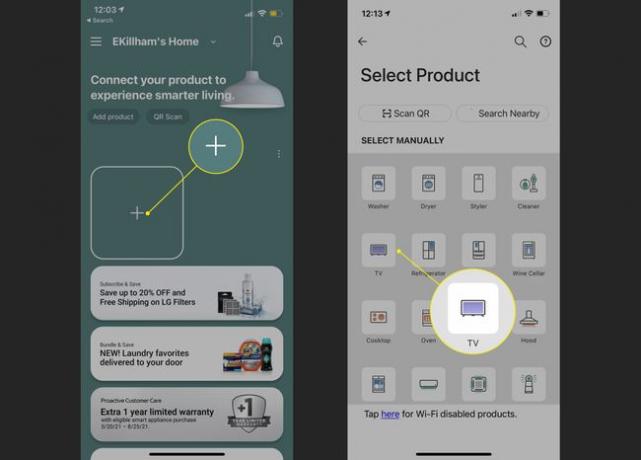
Aplikácia sa pokúsi nájsť váš televízor; uistite sa, že je a váš telefón pripojený k rovnakej sieti. Keď sa zobrazí vaše zariadenie, klepnite na jeho názov.
-
Na televíznej obrazovke sa zobrazí osemmiestne číslo; zadajte ho do aplikácie.
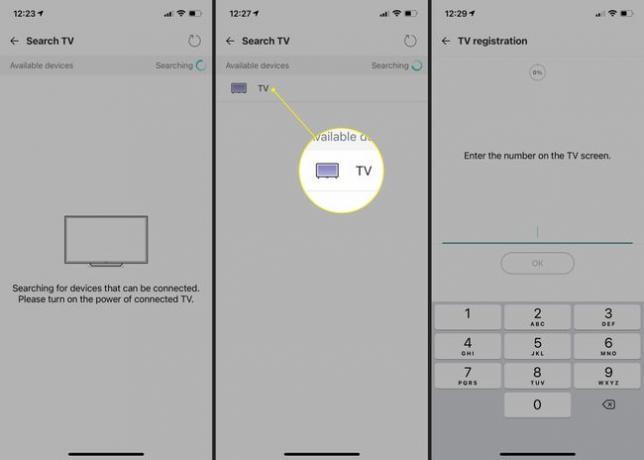
Pozorne si prečítajte ďalšiu stranu textu a klepnite na Odkaz.
-
Na uvítacej obrazovke sa zobrazí, že váš televízor je zaregistrovaný v aplikácii. Klepnite Choď domov pokračovať.
Ak váš televízor používa webOS 6, mali by ste teraz klepnúť na kartu televízora na hlavnej obrazovke a vybrať > nastavenie > Prepojte účet LG ThinQ.
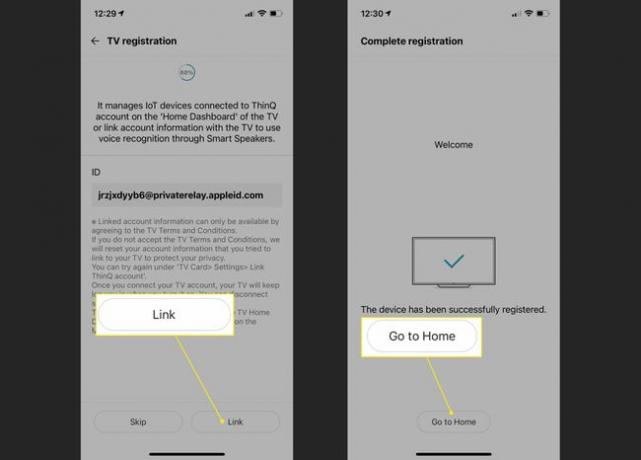
-
Teraz si stiahnite Amazon Alexa aplikácia:
iOSAndroid Prihláste sa do aplikácie pomocou svojho účtu Amazon.
Klepnite Zariadenia v spodnej časti obrazovky.
Vyberte znamienko plus v pravom hornom rohu.
-
Vyberte si Pridať zariadenie.
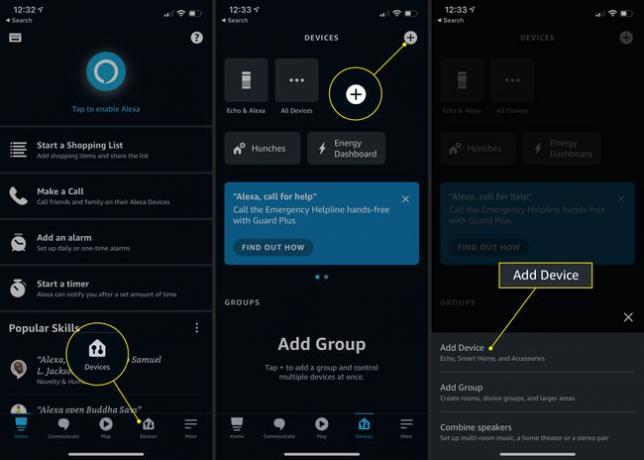
Posuňte zobrazenie nadol a klepnite na TV.
Vyberte si LG.
-
Na ďalšej obrazovke sú pokyny na nastavenie televízora prostredníctvom aplikácie LG, ktoré ste už vykonali. Klepnite Ďalšie.
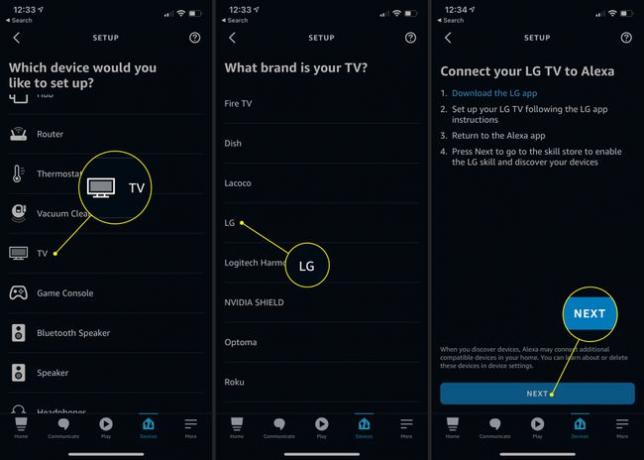
Vyberte Povoliť používanie získať zručnosť Alexa pre ThinQ.
Prihláste sa do svojho účtu LG pomocou akejkoľvek metódy, ktorú ste si predtým vybrali.
-
Klepnutím na bublinu prijmite podmienky prepojenia účtu a potom vyberte súhlas.
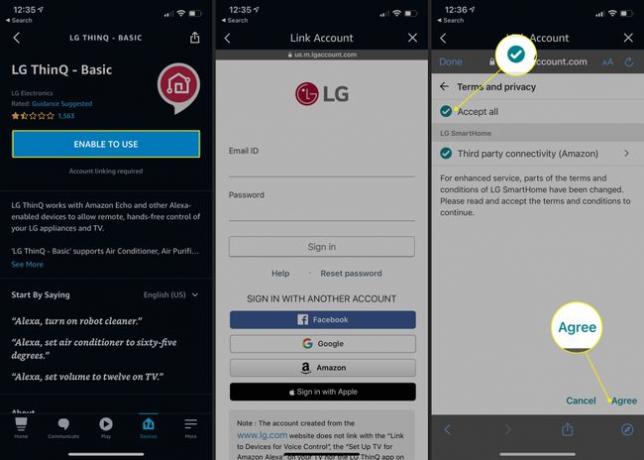
Na ďalšej obrazovke by sa mala zobraziť správa o úspechu; poklepať Zavrieť pokračovať.
Klepnite Objavte zariadeniaa Alexa bude hľadať veci, ku ktorým sa môže pripojiť.
-
Zobrazí sa banner s informáciou, že váš televízor bol pripojený prostredníctvom zručnosti ThinQ, a potom sa zobrazí v zozname vašich zariadení.
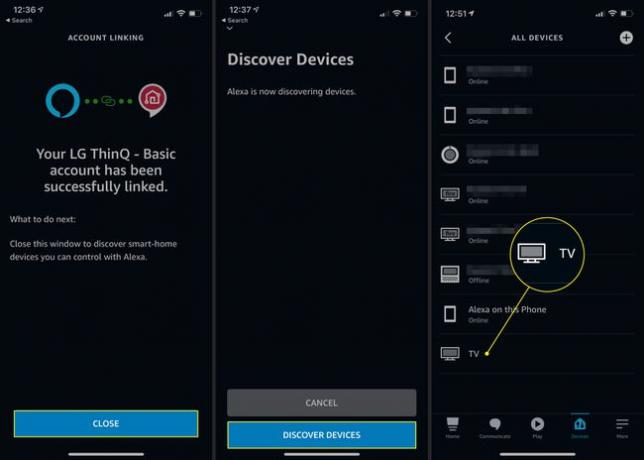
Odtiaľto môžete pomocou aplikácie Alexa alebo pripojeného reproduktora ovládať výkon, hlasitosť, kanál, prehrávanie videa a výstup televízora.
Prečo sa Alexa nepripojí k môjmu LG TV?
Možno budete musieť niekoľkokrát skúsiť nájsť váš televízor pomocou aplikácie ThinQ alebo Alexa. Skontrolujte nasledujúce, aby ste im poskytli najlepšiu šancu na prácu:
- Uistite sa, že váš televízor a telefón sú pripojené k rovnakej sieti; váš televízor môže používať bezdrôtové alebo káblové pripojenie.
- Aby bol váš televízor objavený, musí byť zapnutý.
- Ak už používate inteligentné spotrebiče LG alebo iné zariadenia s Alexou, musíte k televízoru pripojiť rovnaký účet LG.
Je môj televízor LG kompatibilný s Alexou?
Či je váš televízor LG kompatibilný s Alexa alebo nie, závisí výlučne od softvéru. Ak vaše zariadenie používa niektorú z verzií webOS uvedených vyššie – 4.0, 4.5, 5.0 alebo 6.0 – malo by byť schopné pripojiť sa k Alexa pomocou vyššie uvedených pokynov.
Ako si stiahnem aplikáciu Alexa na svoj LG Smart TV?
Od webOS 6.0 nemajú inteligentné televízory LG špeciálnu aplikáciu Alexa. S Alexou sa stanú kompatibilnými iba pomocou zručnosti ThinQ v aplikácii Alexa. Po nastavení by ste si však nemali všimnúť žiadny rozdiel medzi tým, ako ovládate svoj televízor, a tým, ako prevádzkujete ostatné zariadenia s podporou Alexa.
FAQ
-
Ako pripojím Alexa k inteligentnému televízoru?
Vo všeobecnosti, ak chcete pripojiť Alexa k inteligentnému televízoru, otvorte aplikáciu Alexa na svojom smartfóne a klepnite na Viac (tri riadky) > nastavenie. Vyberte TV a videoa potom si vyberte svoju konkrétnu značku inteligentného televízora. Vyberte Povoliť Skill, potom postupujte podľa pokynov na pripojenie Alexa k televízoru.
-
Ako pripojím Alexa k inteligentnému televízoru Vizio?
Ak máte televízor Vizio SmartCast TV, vaše zariadenie bolo skonštruované tak, aby fungovalo s Alexa, a prepojíte svoj televízor so zručnosťou Amazon Alexa od Vizio a so svojím účtom myVIZIO. Ak chcete začať, na diaľkovom ovládači televízora stlačte tlačidlo VIZIO tlačidlo. Na obrazovke sa zobrazí aplikácia SmartCast TV Home. Pomocou diaľkového ovládania prejdite na Extra, vyberte OKa potom vyberte Amazon Alexa a postupujte podľa pokynov na obrazovke.
-
Ako pripojím inteligentný televízor Samsung k Alexa?
Komu pripojte Alexa a váš inteligentný televízor Samsung, zistite, či má váš televízor zabudovanú funkciu Alexa (novšie modely). Ak áno, počas nastavovania vyberte Alexa ako hlasového asistenta vášho televízora alebo otvorte vstavanú aplikáciu Alexa v televízore a začnite. Prihláste sa do svojho účtu Amazon, súhlaste s pripojením svojho účtu a vyberte nastavenia prebudenia. Pre staršie televízory Samsung si stiahnite aplikácie pre smartfóny Amazon Alexa a Samsung SmartThings. Pridajte svoj televízor do aplikácie SmartThings, povoľte zručnosť SmartThings v aplikácii Alexa a postupujte podľa pokynov.
